Cómo usar Spotify Blend para crear listas de reproducción compartidas con amigos
Spotify Héroe / / May 30, 2023

Publicado
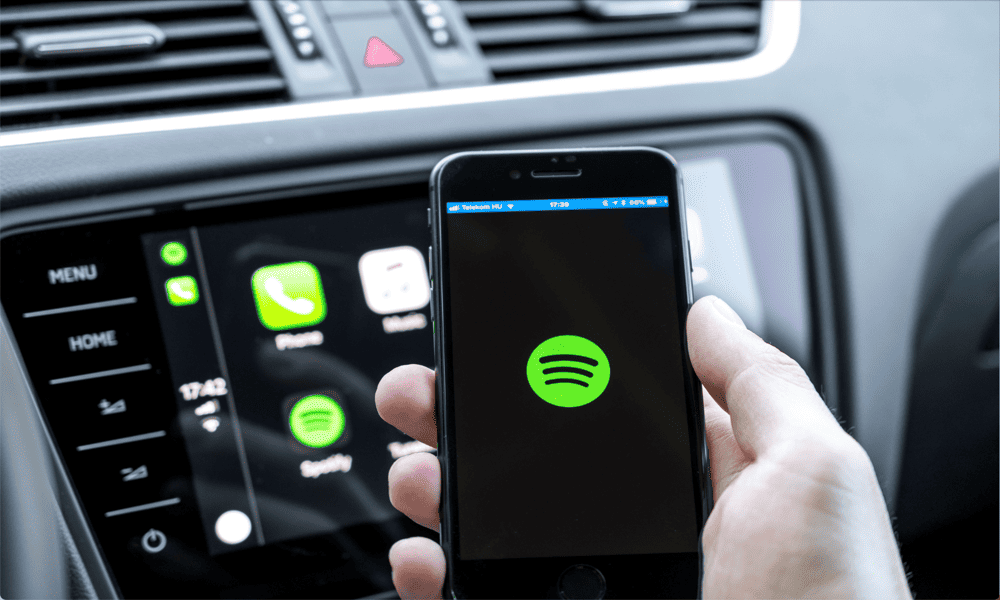
¿Quieres crear una lista de reproducción colaborativa de forma rápida y sencilla? Aprenda a usar Spotify Blend para crear listas de reproducción compartidas con amigos en esta guía.
Te estás preparando para un viaje por carretera con amigos. Obviamente, vas a necesitar algunas melodías geniales para ayudarte a pasar el tiempo en tu viaje. Es posible crear una lista de reproducción entre ustedes, pero llevará algún tiempo configurarla y probablemente habrá algunas discusiones en el camino.
Afortunadamente, Spotify Blend puede ayudar. Puede crear una lista de reproducción seleccionada en función de las preferencias musicales de hasta diez personas en cuestión de segundos. Aquí se explica cómo usar Spotify Blend para crear listas de reproducción compartidas con amigos.
¿Qué es la mezcla de Spotify?
Spotify Blend es una función que te permite crear automáticamente una lista de reproducción con hasta diez personas más. La lista de reproducción se basa en el historial de escucha de todas las personas que agregas.
Puede crear listas de reproducción colaborativas en Spotify donde varias personas pueden agregar canciones, hacer ediciones y reordenar pistas, pero este es un proceso manual que requiere que los usuarios agreguen las canciones ellos mismos. Spotify Blend crea automáticamente una lista de reproducción seleccionada basada en el historial de escucha de todas las personas que forman parte de Blend.
Cada canción de la lista de reproducción incluye un icono para identificar la cuenta de la persona responsable de la canción. se agregan a la lista de reproducción, para que pueda ver cuáles son "sus" canciones y cuáles provienen de otros miembros de la Mezcla. The Blend también se actualiza a diario, por lo que nunca escuchará la misma lista de reproducción dos veces.
Spotify Blend es ideal para situaciones como viajes por carretera con varias personas. Puede crear instantáneamente una lista de reproducción que mezcle los gustos musicales de todos para que todos conozcan y disfruten al menos algunas de las canciones de la lista de reproducción.
También puedes crear un Spotify Blend con un número limitado de artistas. Esto crea una mezcla de las canciones del artista, algunas de sus canciones favoritas de otros artistas y algunas de sus canciones. También puede ver qué tan bien sus gustos musicales coinciden con los de ellos. Actualmente, sin embargo, solo hay unos pocos artistas con los que es posible hacer esto.
Cómo usar Spotify Blend para crear una lista de reproducción con amigos
Si quieres usar Spotify Blend para crear una lista de reproducción con amigos, es rápido y fácil de hacer, aunque no es nada obvio a menos que sepas cómo hacerlo. Puede crear una combinación con solo otra persona o con hasta diez.
Cómo crear una mezcla de Spotify en el móvil
Puede crear Blends tanto en dispositivos móviles como en computadoras de escritorio. El proceso es similar, pero crear un Blend en un dispositivo móvil facilita compartir su enlace de invitación.
Para crear una mezcla de Spotify con amigos en el móvil:
- Abre el Spotify aplicación
- Toque en el Buscar icono.
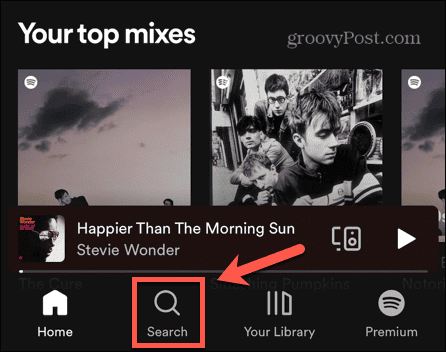
- Toque en el campo de búsqueda en la parte superior de la pantalla.
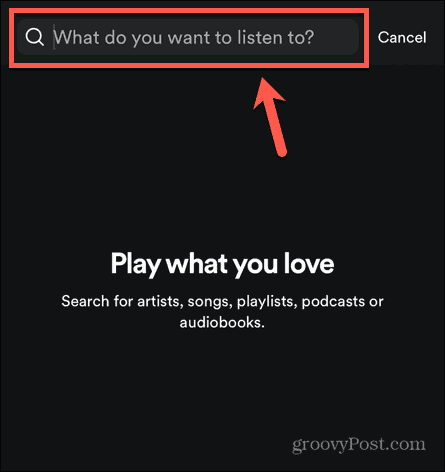
- Escriba 'combinar' y seleccione Mezcla de los resultados
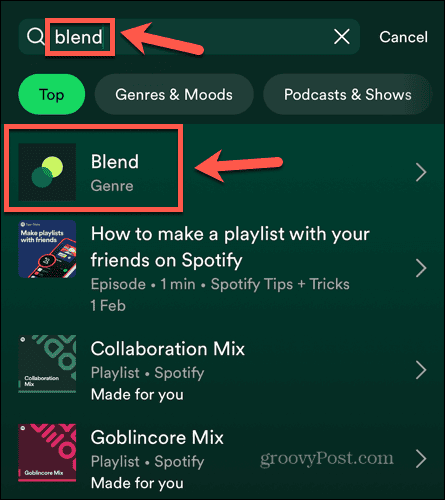
- Grifo crear una mezcla.
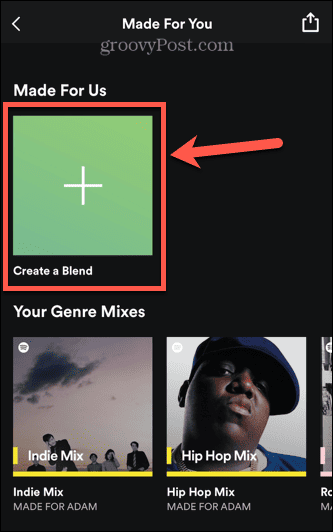
- En la parte inferior de la página de invitación, toca el Invitar botón.
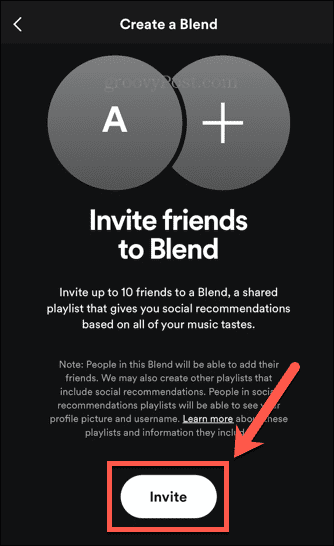
- Use las opciones para compartir de su teléfono para enviar el enlace de invitación a la persona con la que desea hacer una mezcla.
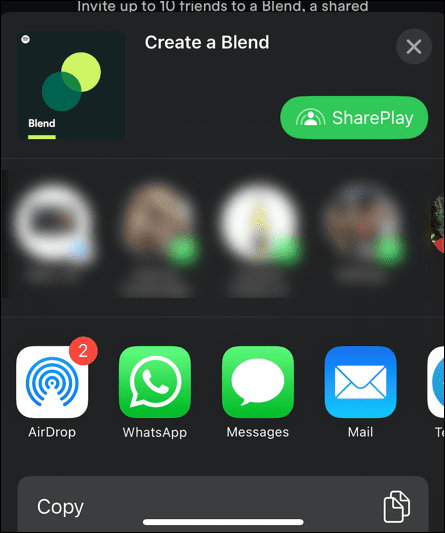
- Cuando la persona acepte su solicitud, verá su Mezcla recién creada junto a la crear una mezcla botón en el Hecho para ti sección.
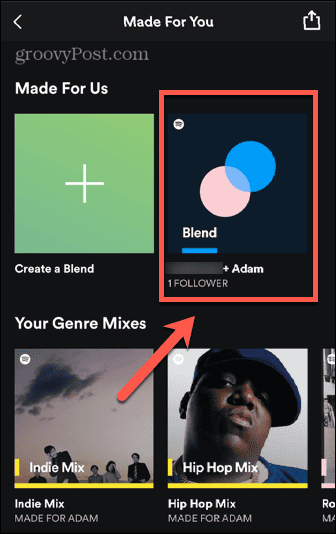
- Toque Blend para ver su lista de reproducción. Cada canción tendrá un icono junto a ella que indica la música de la persona de la que se seleccionó la canción.
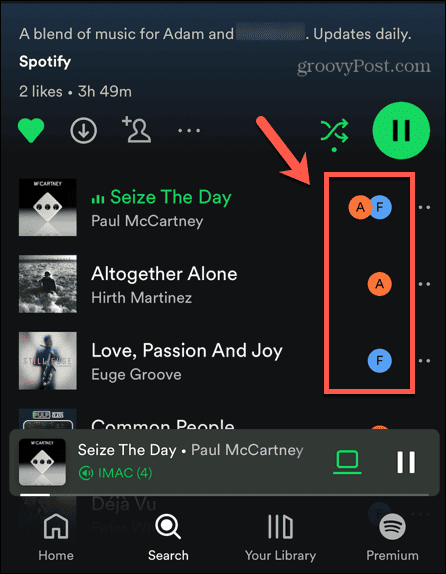
- En el banner en la parte superior de Blend, verá un ícono animado.
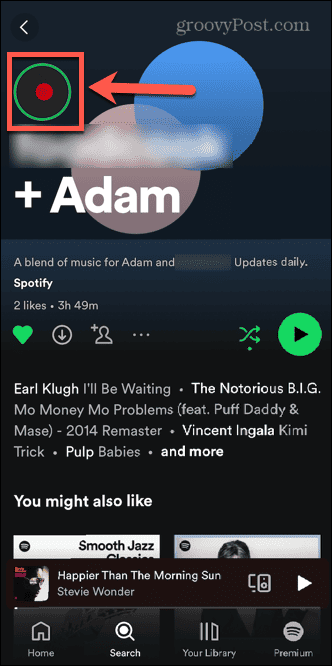
- Toque el ícono para ver información sobre qué tan bien coinciden sus gustos musicales, así como información sobre las canciones que les gustan a ambos.
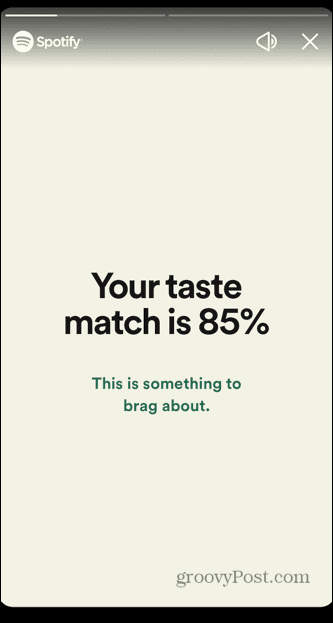
- Para invitar a más personas a su Blend, toque el botón Invitar más icono.
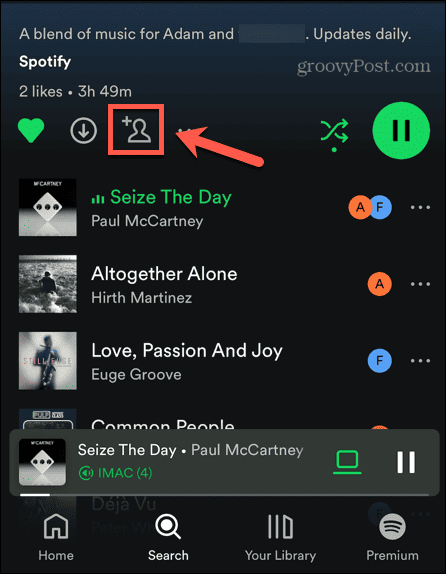
- Grifo Invitar más. Puede compartir el enlace de invitación con otras personas. Debe tener en cuenta que cualquier persona a la que invite a un Blend también puede invitar a otras personas a ese Blend.
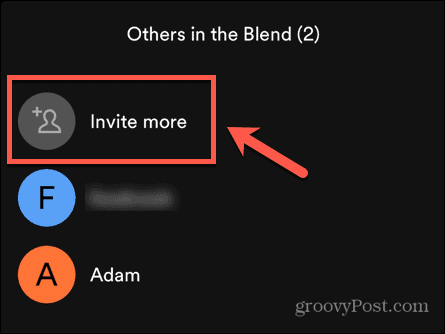
Cómo crear una mezcla de Spotify en una PC o Mac
También puede crear una mezcla en el escritorio, aunque no obtiene las mismas opciones para compartir que en el móvil. En cambio, su enlace de invitación se copia en su portapapeles para que lo comparta como mejor le parezca.
Para crear una mezcla de Spotify en el escritorio:
- Abre el Spotify aplicación
- Haga clic en el Buscar icono en el menú de la izquierda.
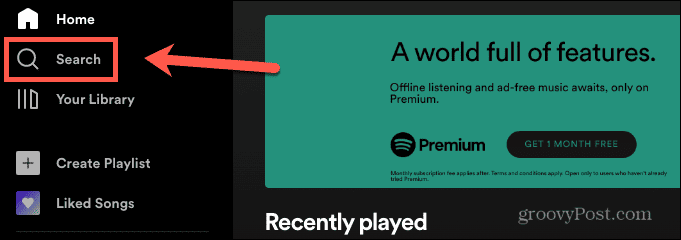
- Haga clic en el campo de búsqueda.
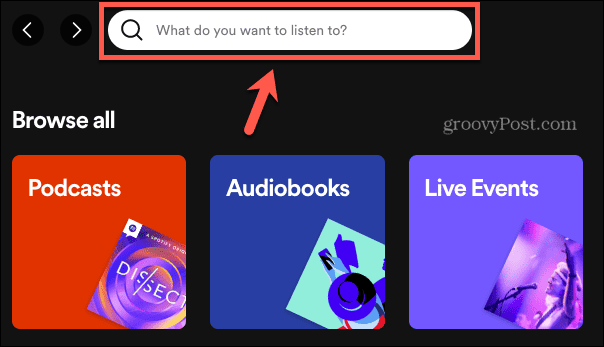
- Escriba 'blend' en el campo de búsqueda y haga clic en el Mezcla género de los resultados de búsqueda.
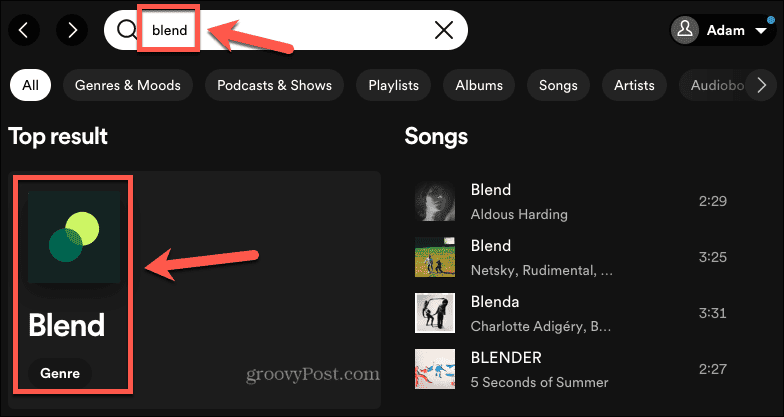
- Hacer clic crear una mezcla.
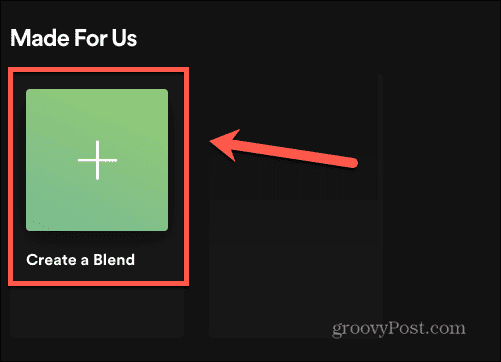
- En la parte inferior de la Invitar a amigos página, haga clic en el Invitar botón.
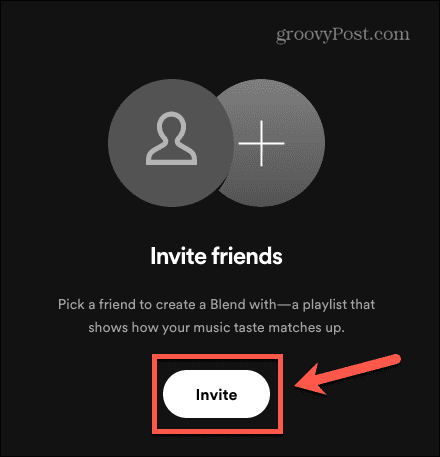
- Verá un mensaje que confirma que el enlace de invitación se ha copiado en el portapapeles.
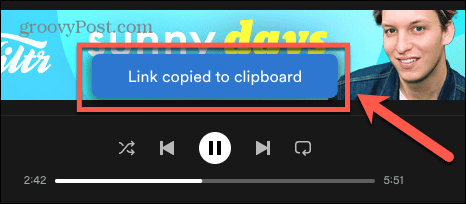
- Ahora puede compartir este enlace por correo electrónico o aplicación de mensajería.
- Cuando el destinatario acepte su invitación, verá el nuevo Blend en el hecho para nosotros sección, junto a la crear una mezcla icono.
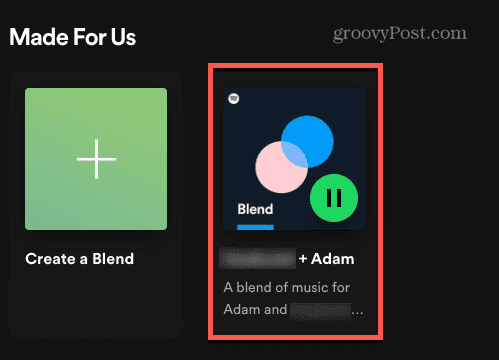
- Seleccione Blend y podrá ver la lista de reproducción recién creada. Cada canción tendrá un ícono que indica de qué persona proviene la música.
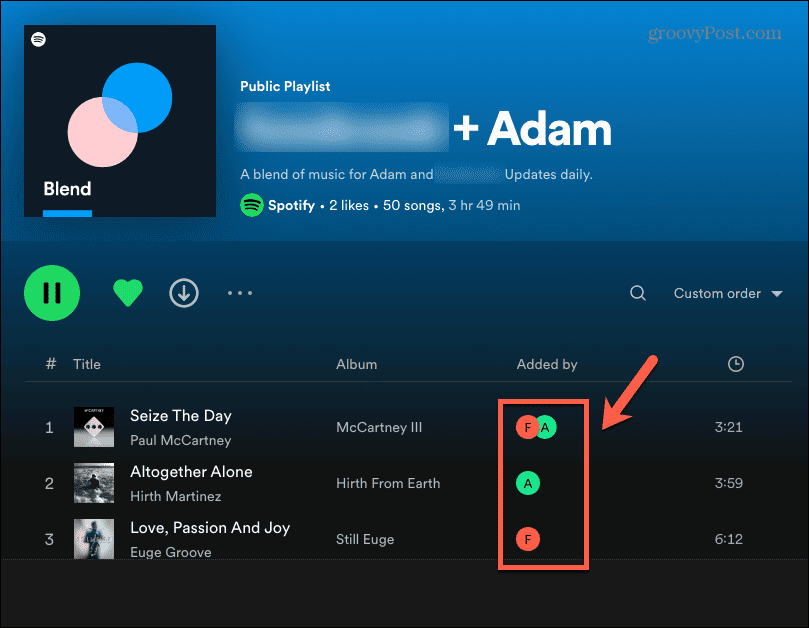
- A diferencia de los dispositivos móviles, no hay opción para ver su historia de Blend, y no hay una forma rápida de invitar a más personas a Blend. Deberá copiar y pegar el enlace de invitación original que envió si desea agregar a otras personas a su Blend.
Cómo usar Spotify Blend para crear listas de reproducción con artistas
Spotify también nos ha dado la posibilidad de crear mezclas con un número limitado de artistas populares. Esto no solo le permite crear una lista de reproducción que es una mezcla de su música favorita y un famoso la música favorita del artista, pero también le permite ver qué tan bien sus gustos musicales coinciden con ese artista.
Necesitarás un enlace específico para crear un Blend con un artista.
Para crear una mezcla de Spotify con un artista:
- Abra este artículo en un navegador que esté en el mismo dispositivo donde tiene instalada la aplicación Spotify. Esto podría ser en una PC, Mac o dispositivo móvil.
- Haga clic en uno de los siguientes enlaces para crear una mezcla con ese artista (esta lista puede no ser completamente exhaustiva, así que asegúrese de consultar el sitio web de Spotify para ver si hay otros artistas):
- BTS
- Charli XCX
- JO1
- kacey musgraves
- Lauv
- Megan Thee semental
- SE EL PRIMERO
- Mimi Webb
- NiziU
- Tai Verdes
- Xama
- Camilo
- Diplo
- Ángel
- Badshah
- kim loaiza
- CRO
- Benjamín Ingrosso
- Costa de Bennet
- AB6IX
- Lizzo
- Los fumadores
- post malone
- Tu mezcla se crea con una mezcla de las canciones del artista, algunas de sus canciones favoritas y algunas de las tuyas.
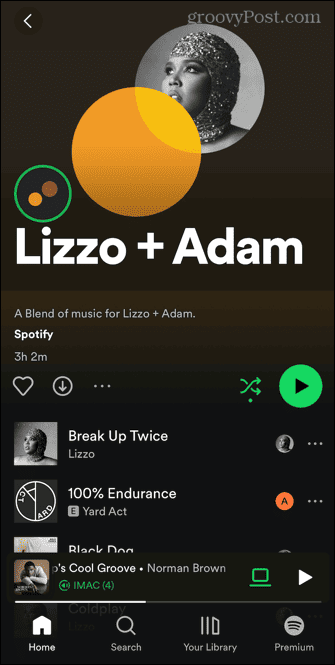
- En el móvil, puede ver su Blend Story tocando el ícono animado.
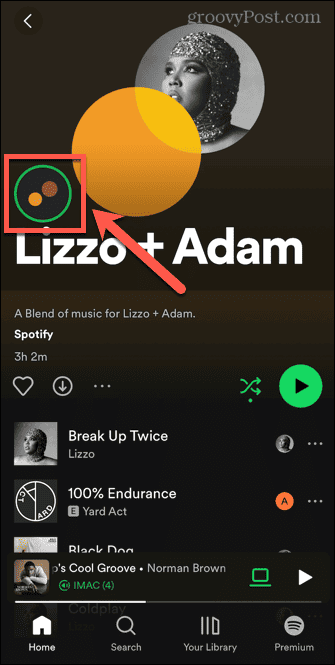
- Verás lo bien que tu música encaja con el artista.
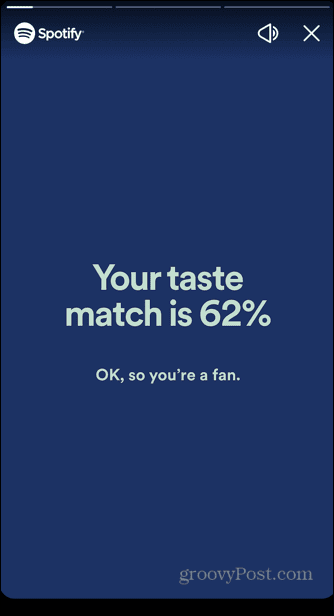
Disfrutando de tus listas de reproducción de Spotify
Si desea crear una lista de reproducción rápida con otras personas sin pelear por quién puede agregar qué canciones, entonces puede ser útil saber cómo usar Spotify Blend para crear listas de reproducción compartidas con amigos. Hay muchos otros consejos y trucos útiles de Spotify que puedes aprender para mejorar tu experiencia auditiva.
Si tiene dificultades para encontrar las canciones que desea, hay algunas útiles Consejos y trucos de búsqueda de Spotify puedes probar. Si te ha gustado una gran cantidad de canciones y estás luchando por encontrar la canción que quieres escuchar entre ellas, puedes aprender Cómo ordenar canciones similares en Spotify. Y si quieres molestar a todos los que te rodean cantando, entonces querrás saber como ver letras en spotify.
Cómo encontrar su clave de producto de Windows 11
Si necesita transferir su clave de producto de Windows 11 o simplemente la necesita para realizar una instalación limpia del sistema operativo,...



